Cisdem DVD是适用于Mac的最佳DVD刻录软件,可将您的视频剪辑转换为带有菜单,字幕和背景音乐的高分辨率DVD光盘,DVD文件夹或ISO文件。今天小编为您分享使用Cisdem DVD刻录机将MP4刻录到DVD Mac的步骤,一起来看看吧。
步骤1.安装Cisdem DVD
安装Cisdem DVD Mac版并在Mac上运行。您可以单击下面的立即下载按钮,下载安装Cisdem DVD刻录机。
步骤2.加载MP4视频
首先,您应该将空白DVD插入DVD驱动器。如果您的Mac没有DVD驱动器,请将USB DVD驱动器连接到Mac。
然后,单击右上角的“文件夹”或“视频”按钮以添加mp4视频或将mp4视频文件直接拖动到DVD刻录机。此应用程序支持大多数流行的视频格式,例如MKV到DVD,MOV到DVD等。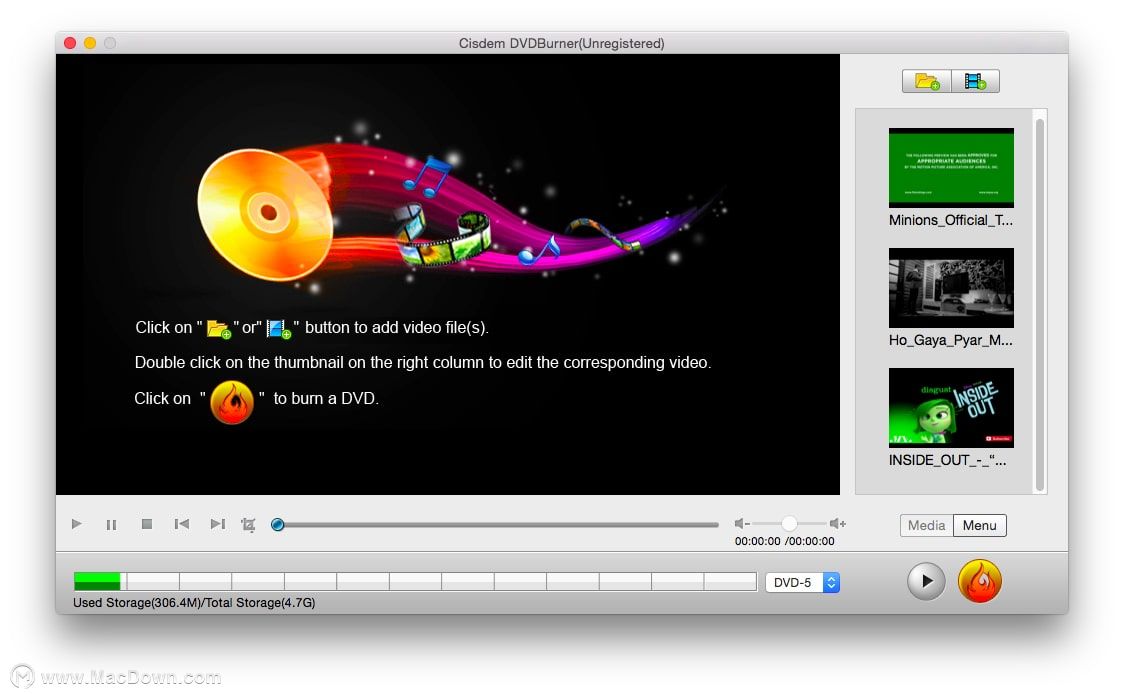
您之前添加的所有视频将在面板右侧列出。查看其界面的底部,您可以查询新光盘的已用存储空间。
步骤3.编辑MP4文件(可选)
此Mac MP4到DVD刻录机提供了一个内置的视频编辑器,您可以双击视频缩略图以打开编辑窗口,修剪,裁剪,创建特殊效果(10多种效果选项),为您的视频添加外部字幕或水印。视频。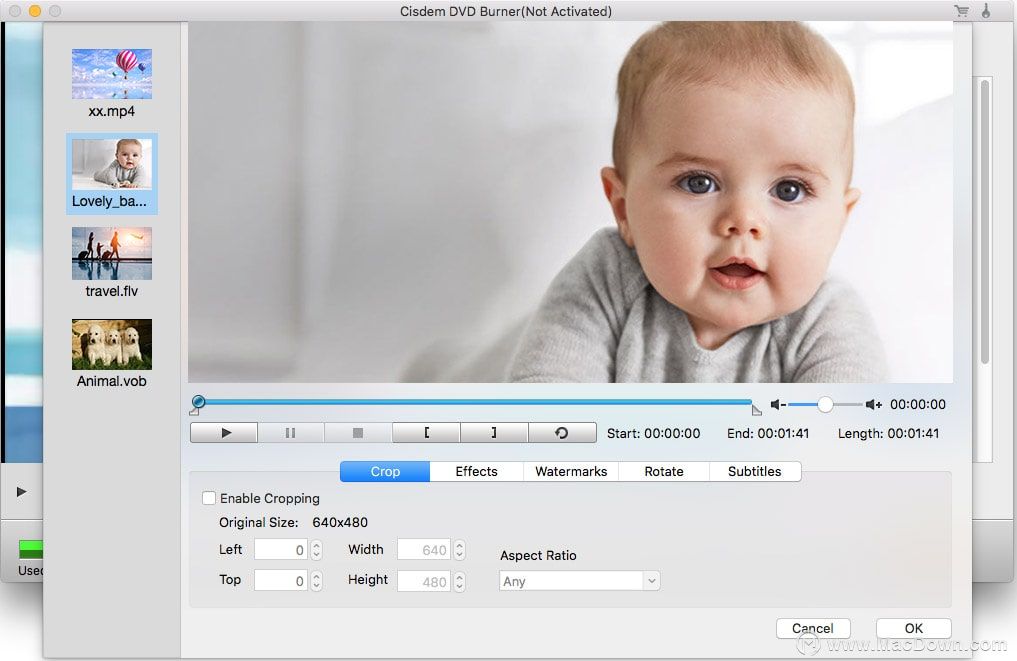
步骤4.为视频制作DVD菜单 (可选)
单击“菜单”按钮,它将转到菜单制作窗口。您可以借助免费的主题菜单模板,彩色文本,背景,视频缩略图框等来制作DVD菜单。此外,它还允许您将喜欢的歌曲添加为音乐背景。

步骤5.设置DVD参数
单击预览DVD图标按钮,检查是否按需添加了视频功能。如果确认没有问题,请单击按钮以打开DVD输出设置窗口。选择输出格式(DVD光盘/ DVD文件夹/ ISO文件),以及预设的DVD参数,例如DVD语言,电视标准(NTSC,PAL),宽高比(4:3、16:9)。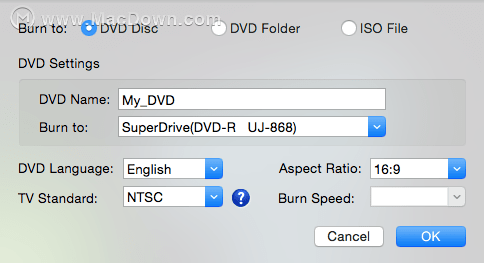
步骤6.在Mac上开始将MP4刻录到DVD
单击“确定”按钮,然后启动MP4到DVD刻录之旅。它的处理速度比您预期的要快,请稍等片刻即可成功。
将MP4刻录到DVD方法分享给您,赶快试试吧。

